アンケート作成の基本的な流れは以下の3つのステップに分かれます。
1)質問を作成する
2)アンケートの設定を確認/調整する
3)アンケートを公開する
今回は「質問の作成方法」をみていきましょう。
アンケートに登録できる質問数は10問です。1問だけの質問も作成できます。
質問の登録は「質問登録」枠の「登録」ボタンから登録フォームへ移動します。
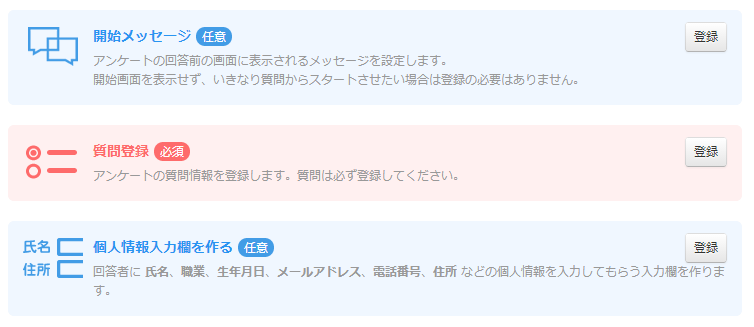
質問フォームでは、以下の項目を設定します。
●質問文
登録可能な文字数は1000文字までです。
内容を簡潔にまとめて、回答者が分かりやすい言葉を使いましょう。
●質問の形式
・テキスト選択式(テキストの選択肢を用意して選んでもらう質問です。)
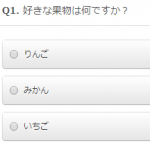
・画像選択式(画像の選択肢を用意して選んでもらう質問です。)
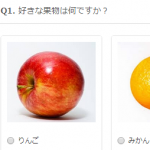
・文章回答形式(文章で回答してもらう質問です。)
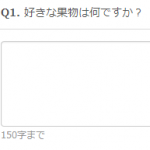
・マトリクス形式(複数の質問を同じ尺度でまとめて行なう質問です。)
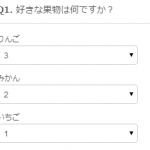
●質問の設定
・その他入力を設置する
・回答を必須にする
・選択肢の順番をランダムに表示する
設定した内容は、画面右側で確認できます。
回答者がどのように見えているのか、調整しながら作成してください。
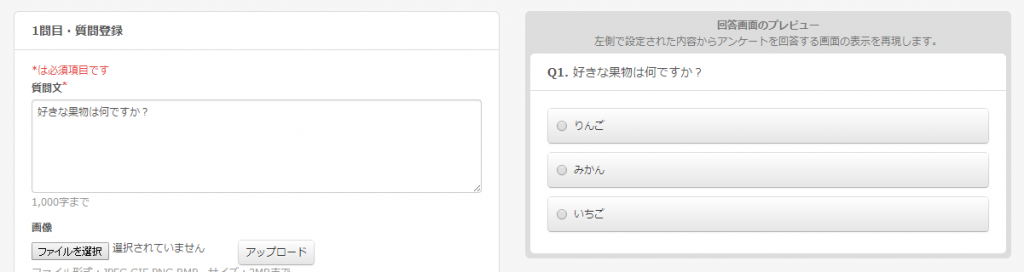
内容に問題がなければ、「保存する」をクリックします。
質問の追加は、アンケート編集画面で行ないます。
ひとつでも質問が登録されていると、登録された質問の下に「質問登録」ボタンが表示されます。このボタンをクリックして質問作成フォームへ移動します。
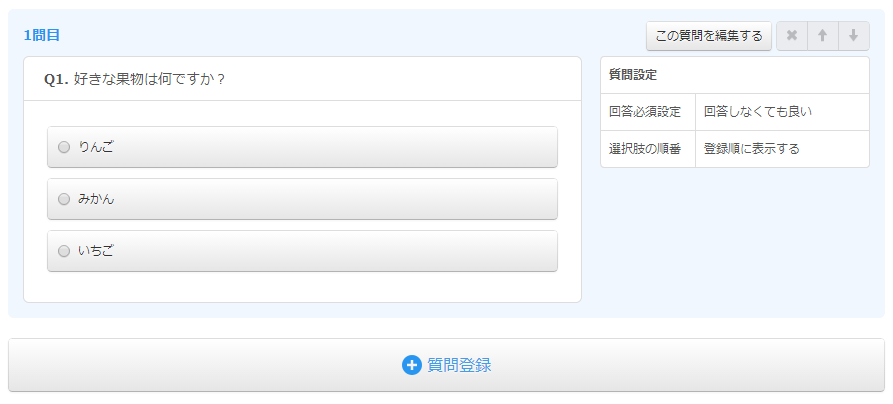
質問の順番は、アンケート編集画面で変更できます。
登録された質問の右上に「↑」「↓」ボタンがあるので、このボタンをクリックして変更したい位置に質問を移動します。
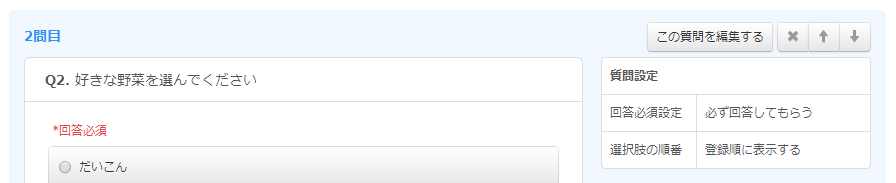
質問の削除は、アンケート編集画面で行ないます。
登録された質問の右上に「×」ボタンをクリックすると削除できます。
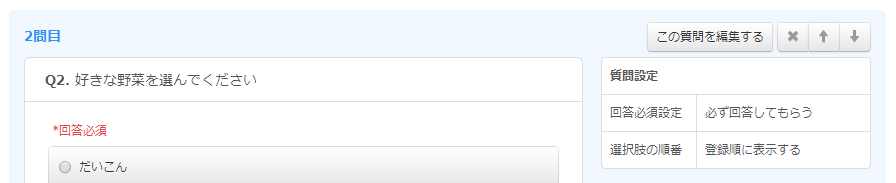
削除された質問は戻すことができませんので、注意して削除してください。
また、集計中に質問を削除すると集計結果に影響がでる可能性があるため、お勧めしていません。
質問の作成はアンケートを作る上で一番重要な項目です。
内容を工夫して回答者に負担のない質問を作りましょう。
以上で「質問を作成する」は終了です。
使い方でわからないところやリクエストなどがある方はお問合せください。